NAS가 하나 더 생기니까 별걸 다해보네요.
남은 부품으로 XPEnology(해놀로지) 설치하길 잘한것 같습니다.
이번에는 LDAP를 이용하여 두개 NAS에서 사용자와 그룹을 공유하는 방법입니다.
물론 양기기에서 모두 로그인도 가능합니다.
이전 포스팅처럼 메인NAS를 A NAS라하고 서브 NAS를 B NAS라 칭하겠습니다.
LDAP가 무엇인지 궁금하신분은 포털검색을 이용~
1. A NAS에서 설정
시놀로지 NAS에서 LDAP 서버기능을 이용하기 위해선 디렉토리 서버(Directory Server)를
패키지 센터에서 설치 해주셔야 합니다.
디렉토리 서버를 실행후 설정에서 LDAP 서버 활성화를 체크하신후에
위와같이 FQDN에는 A NAS의 주소를 입력해 주시고 패스워드는 편하신대로 정해 주시면 됩니다.
입력을 다하고 적용을 누르면
처음에는 아무것도 나오지 않았던 인증정보에 위와 같이 Base DN과 Bind DN이 표기가 됩니다.
Base DN과 Bind DN은 B NAS에 연결할때 필요하니 다른곳에 적어 두시거나 인터넷창을 닫지말고 새탭에서 B NAS로 접속합니다.
A NAS 설정 끝입니다!
뭐 더 설명 할래도 설명 할게 없네요 ;;
2.B NAS에서 LDAP서버 연결
B NAS에서는 디렉토리 서버를 설치할 필요는 없고
자체적으로 LDAP에 연결할 수 있는 기능이 있습니다.
B NAS에서 제어판 – 도메인/LDAP 에 들어가신뒤 LDAP 탭을 클릭하면 위와 같이 나옵니다.
LDAP서버주소는 A NAS의 주소! 즉 FQDN을 적어주시면 됩니다.
나머지는 특별히 건들필요 없을듯하고 Base DN은 A NAS의 디렉토리 서버에 인증정보에 있는 값을 그대로 복사해서 붙여 주시면 됩니다. 그리고 적용!
적용을 누르면 위 스크린샷처럼 나오는데 계정과 패스워드는 A NAS 인증정보에 있는
Bind DN과 A NAS 디렉토리 서버에 입력한 패스워드를 적거나
디렉토리 서버를 설치한 NAS! 즉, A NAS의 관리자 계정과 패스워드를 입력하시면 됩니다.
3.사용자 및 그룹 동기화
B NAS에서 설정이 정상적으로 되었다면 연결됨 표시와 함께 LDAP 사용자와 LDAP 그룹 탭이 추가된걸 보실 수 있습니다.
위 스크린샷은 A NAS의 디렉토리 서버의 사용자 메뉴와
B NAS 제어판에서의 LDAP 설정 화면에서 LDAP 사용자 탭 화면입니다.
보시는대로 사용자는 LDAP 서버를 설치한 A NAS에서만 생성이 가능하며
B NAS에서는 생성이 불가합니다.
그룹도 마찬가지 입니다.
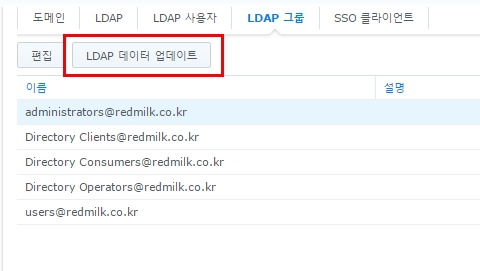
테스트로 LDAPtest란 LDAP계정을 A NAS에 만든후 B NAS를 보니 자동으로 동기화가 되진 않네요.
동기화를 위해서는 B NAS의 LDAP사용자나 LDAP 그룹 탭에서 LDAP 데이터 업데이트를 클릭 하셔야 합니다.
LDAP를 이용하면 시놀로지 NAS간 사용자/그룹 동기화 뿐만 아니라
다른 NAS, 서버, 워드프레스와 같은 웹과도 동기화가 가능 합니다만
워드프레스의 경우는 생각보다 쉽진 않네요 ;;
추가로 LDAP의 사용자/그룹과 기본적으로 만드는 사용자/그룹은 별개입니다.
여러 기기에서 LDAP를 이용해 사용자를 공유하여 로그인등을 가능하게 하시려면 디렉토리 서버에서 사용자와 그룹을 생성하셔야 합니다
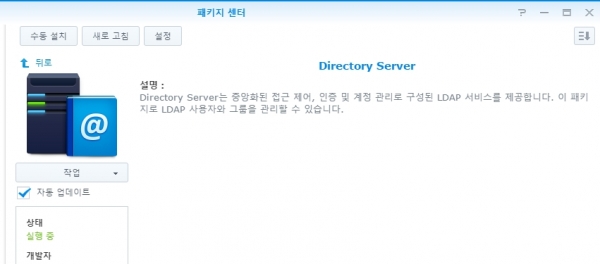
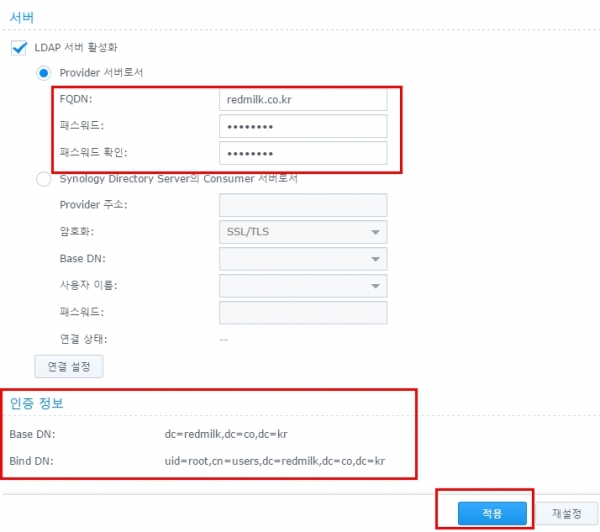
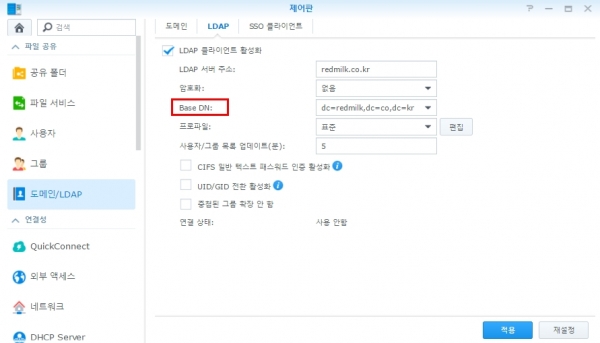
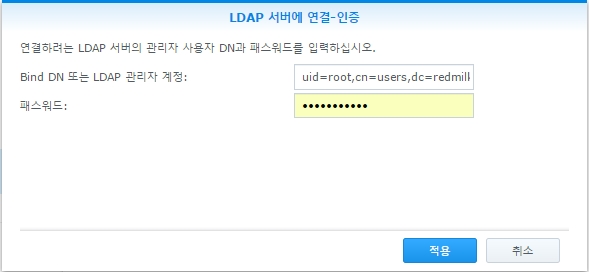



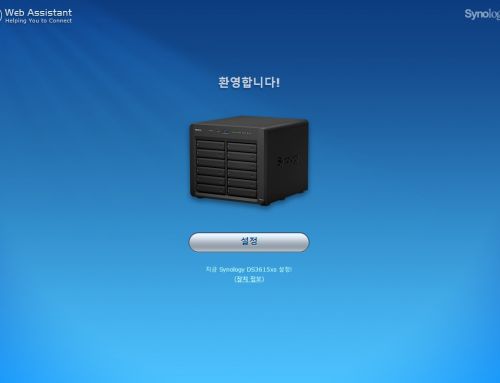
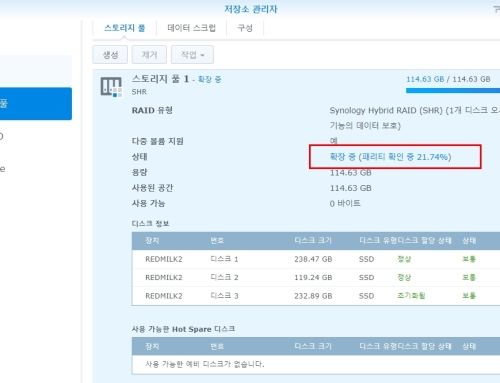
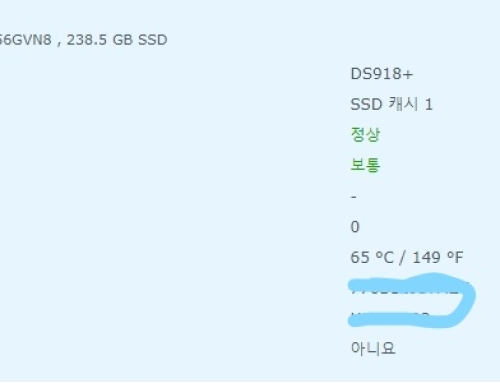

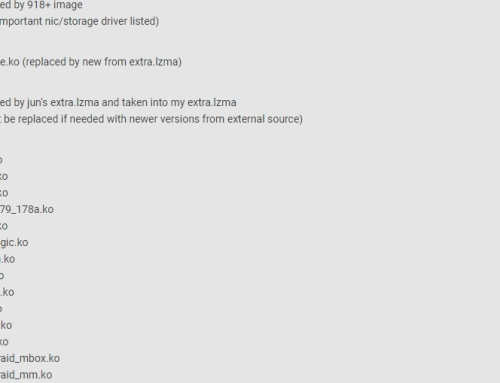
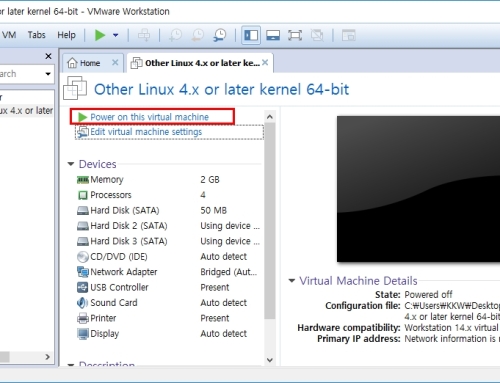
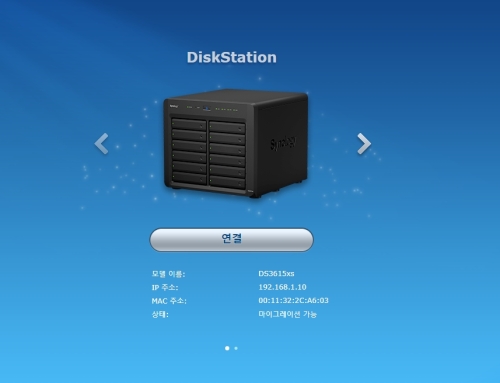
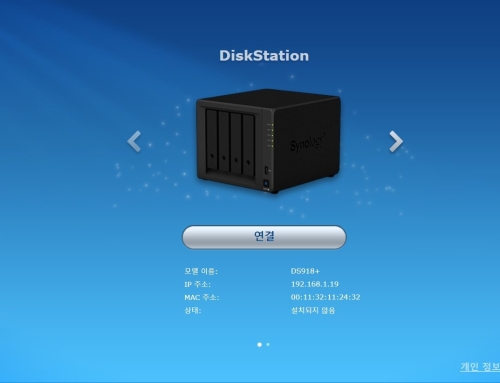


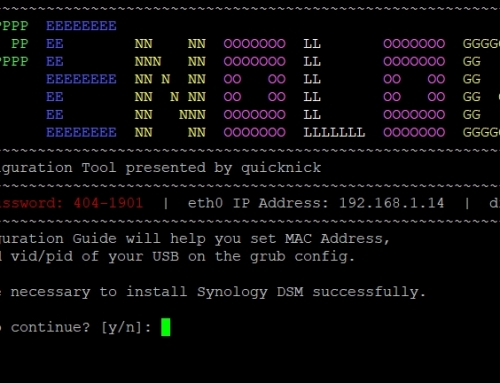


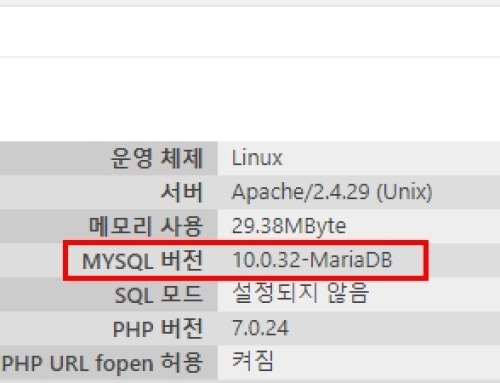
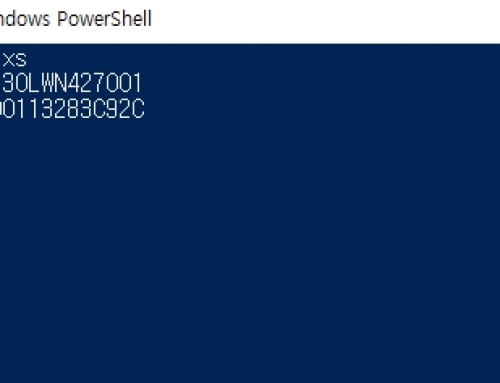
댓글 남기기